Tisztítása Windows rendszerleíró
Mi az adatbázis, milyen szerepet játszik minden Windows-verzió, mit és hogyan kell tisztítani a Windows registry? Ebben a cikkben fogok válaszolni ezekre a kérdésekre viszont.
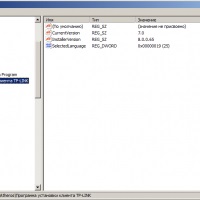
Miért tiszta a registry?
Minden ember különböző módon használja a számítógépet, hogy valaki csak egy filmet néz, zenét hallgat, valaki program fut, és valaki a játékot játszik. Ennek során egy számítógépes telepített és a felhasználó eltávolította a különböző alkalmazások, valamint, és a fájlokat. Szinte minden ilyen manipulációk hagyja bejegyzéseknek, és gyakran nem távolítja el. Így a registry halmozódik a nagy mennyiségű adatot, ami nem használt semmit. Emiatt a számítógép kezd dolgozni az összes nagyobb és nagyobb teher lelassul, lefagy. Mi lenne az ilyen problémák nem merülnek fel, a rendszerleíró kell tisztítani a fel nem használt bejegyzéseket. Következő, én lépésről lépésre, hogyan kell csinálni.
Tisztítás Windows Registry
Hogyan lehet fájdalommentesen és hatékonyan tisztítsák meg a rendszerleíró adatbázis? Az egyik legegyszerűbb lehetőség az, hogy egy program, amely mindent megtesz magát (pl Piriform CCleaner), de a program még mindig hagy némi törmeléket és nem fog olyan hatékonyan, mint hogy meg lehet csinálni kézzel.
Hogyan tisztítsa meg a rendszerleíró adatbázis kézzel?
- Kattintson a Start gombra és a keresési mezőbe írjuk be regedit.
- Van programm egy zöld ikon (kocka), futtatni.
- Egy ablak jelenik meg, ahol a bal oldali 5 mappa, az üres dobozt a jobb oldalon.
- Nyissa meg a «HKEY_CURRENT_USER» fa a «szoftver» azt.
- Keresünk a program nevét, a fa, hogy eltávolították a számítógépen.
- Jobb klikk a mappa neve, majd a „töröl”.
- Ezután alsó nyitott «HKEY_LOCAL_MACHINE» fa, és ez «szoftver».
- Végzünk minden ugyanaz.
Ez a művelet történik finoman és óvatosan. Anélkül, teljes bizonyossággal nem szükséges eltávolítani a bejegyzést. De ha pontosan tudja, mi az alkalmazás már a múlté a számítógépen, akkor nyugodtan töröld a felvételt.